Bewerk de links naar sociale media op mijn Link in Bio
Houd je sociale media -gegevens up -to -date op je Link in Bio, zodat je klanten altijd contact met je kunnen opnemen. Je kunt ook de volgorde wijzigen waarin je sociale media worden weergegeven, de kleur van de pictogrammen wijzigen en de achtergrondkleur van je sociale media -inhoudsblok wijzigen.
- Meld je aan bij je GoDaddy Studio -app.
- Tik onderaan het scherm op Koppelen in biografie . Als je al een link in Bio hebt, kun je deze hier bekijken. Zo niet, volg dan de stappen voor het maken van je link in Bio .
- Tik op Bewerken .
- Tik op het sociale blok. Je ziet dit scherm:
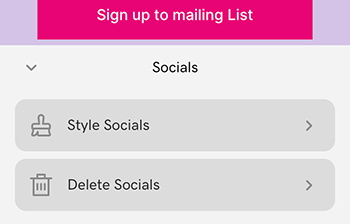
- (Optioneel) Als je het social media -blok verwijdert, wordt dit onmiddellijk verwijderd. Maak dit ongedaan door op te tikken
 Maak boven aan het scherm ongedaan. Als je eenmaal je link in de biografie hebt gepubliceerd of de bewerking hebt beëindigd, kun je geen verwijderd social media -blok meer toevoegen. Als je zeker weet dat je het social media -blok wilt verwijderen, tik je op Socials verwijderen .
Maak boven aan het scherm ongedaan. Als je eenmaal je link in de biografie hebt gepubliceerd of de bewerking hebt beëindigd, kun je geen verwijderd social media -blok meer toevoegen. Als je zeker weet dat je het social media -blok wilt verwijderen, tik je op Socials verwijderen . - Als je de gegevens of het uiterlijk van je sociale media wilt wijzigen, tik je op Social media stijlen . Je hebt een paar opties. Tik na elke wijziging op het
 vinkje in de rechterbovenhoek om het toe te passen.
vinkje in de rechterbovenhoek om het toe te passen.
- Social media bijwerken: Typ over de tekst in de vakken om je social media -tags bij te werken. Scroll naar beneden om meer links te zien en te bewerken.
- Koppelingen toevoegen: Tik op
 Toevoegen om maximaal 12 links naar sociale media en een zakelijk e -mailadres en telefoonnummer toe te voegen.
Toevoegen om maximaal 12 links naar sociale media en een zakelijk e -mailadres en telefoonnummer toe te voegen. - De pictogramkleur wijzigen: Tik op Kleur .
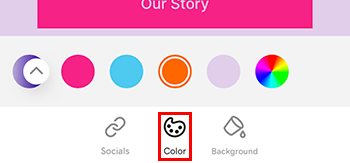
Kies uit het kleurenpalet of tik op kleurenwiel uiterst rechts voor aangepaste kleuren.
kleurenwiel uiterst rechts voor aangepaste kleuren. - De achtergrondkleur van het social media -vak wijzigen: Tik op Achtergrond .
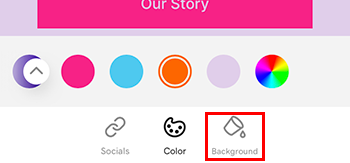
Tik in het menu dat wordt weergegeven op KLEUR . Kies uit het kleurenpalet of tik op kleurenwiel uiterst rechts voor aangepaste kleuren.
kleurenwiel uiterst rechts voor aangepaste kleuren. - Koppelingen naar sociale media verwijderen of de volgorde van koppelingen wijzigen: Tik op Bewerken .
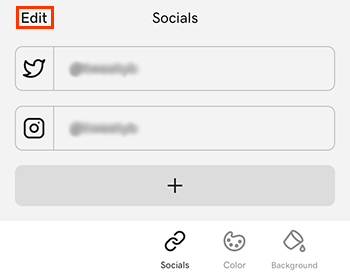
Om een link naar sociale media te verwijderen, tik je op
 Verwijderen en vervolgens bevestigen door op Verwijderen te tikken.
Verwijderen en vervolgens bevestigen door op Verwijderen te tikken. Om een socialemediakoppeling naar een nieuwe positie te verplaatsen, tik je op en houd je deze vast
 Selecteer en sleep de laag omhoog of omlaag.
Selecteer en sleep de laag omhoog of omlaag. Om terug te keren naar het scherm Socials , tik je op de pijl-omlaag in de linkerbovenhoek.
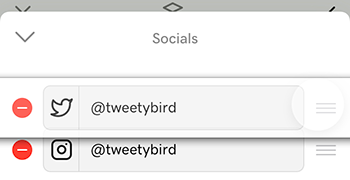
- Tik op het sociale blok. Je ziet dit scherm:
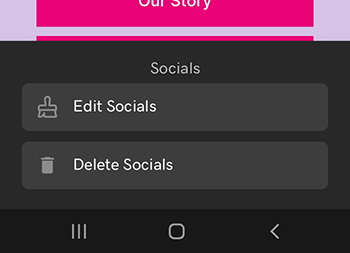
- (Optioneel) Als je het social media -blok verwijdert, wordt dit onmiddellijk verwijderd. Maak dit ongedaan door op te tikken
 Maak boven aan het scherm ongedaan. Als je eenmaal je link in de biografie hebt gepubliceerd of de bewerking hebt beëindigd, kun je geen verwijderd social media -blok meer toevoegen. Als je zeker weet dat je het social media -blok wilt verwijderen, tik je op Socials verwijderen .
Maak boven aan het scherm ongedaan. Als je eenmaal je link in de biografie hebt gepubliceerd of de bewerking hebt beëindigd, kun je geen verwijderd social media -blok meer toevoegen. Als je zeker weet dat je het social media -blok wilt verwijderen, tik je op Socials verwijderen . - Als je de gegevens of het uiterlijk van je sociale media wilt wijzigen, tik je op Social media bewerken . Je hebt een paar opties. Tik na elke wijziging op het
 vinkje in de rechterbovenhoek om het toe te passen.
vinkje in de rechterbovenhoek om het toe te passen.
- Social media bijwerken: Typ over de tekst in de vakken om je social media -tags bij te werken. Scroll naar beneden om meer links te zien en te bewerken.
- Koppelingen toevoegen: Tik op
 Toevoegen om maximaal 12 links naar sociale media en een zakelijk e -mailadres en telefoonnummer toe te voegen.
Toevoegen om maximaal 12 links naar sociale media en een zakelijk e -mailadres en telefoonnummer toe te voegen. - De pictogramkleur wijzigen: Tik op Kleur .
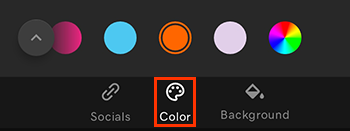
Kies uit het kleurenpalet of tik op kleurenwiel uiterst rechts voor aangepaste kleuren.
kleurenwiel uiterst rechts voor aangepaste kleuren. - De achtergrondkleur van het social media -vak wijzigen: Tik op Achtergrond .
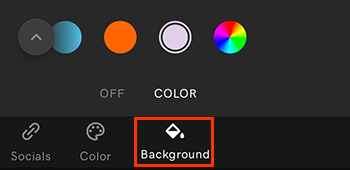
Tik in het menu dat wordt weergegeven op KLEUR . Kies uit het kleurenpalet of tik op kleurenwiel uiterst rechts voor aangepaste kleuren.
kleurenwiel uiterst rechts voor aangepaste kleuren. - Koppelingen naar sociale media verwijderen of de volgorde van koppelingen wijzigen: Tik op Bewerken .

Om een link naar sociale media te verwijderen, tik je op
 Verwijderen en vervolgens bevestigen door op Verwijderen te tikken.
Verwijderen en vervolgens bevestigen door op Verwijderen te tikken. Om een socialemediakoppeling naar een nieuwe positie te verplaatsen, tik je op en houd je deze vast
 Selecteer en sleep de laag omhoog of omlaag.
Selecteer en sleep de laag omhoog of omlaag. Om terug te keren naar het scherm Socials , tik je op de pijl-omlaag in de linkerbovenhoek.
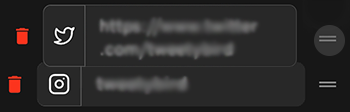
- Om je bijgewerkte link in Bio te publiceren, tik je op
 Publiceer in de rechterbovenhoek. Je bijgewerkte site is onmiddellijk zichtbaar.
Publiceer in de rechterbovenhoek. Je bijgewerkte site is onmiddellijk zichtbaar.
Verwante stappen
- Wijzig mijn link in biobeelden
- Bewerk mijn link in biotekst
- Update links op mijn Link in Bio
- Wijzig het kleurenpalet op mijn Link in Bio
- Pas een kleurenpalet toe op mijn Link in Bio